PS中怎么调整字间距,行间距?
1、首先新建一个画板,尺寸根据需求设置,设置好之后点击确认。

2、第二步,在界面左侧工具栏中选择文字工具,点击在画板中输入内容。
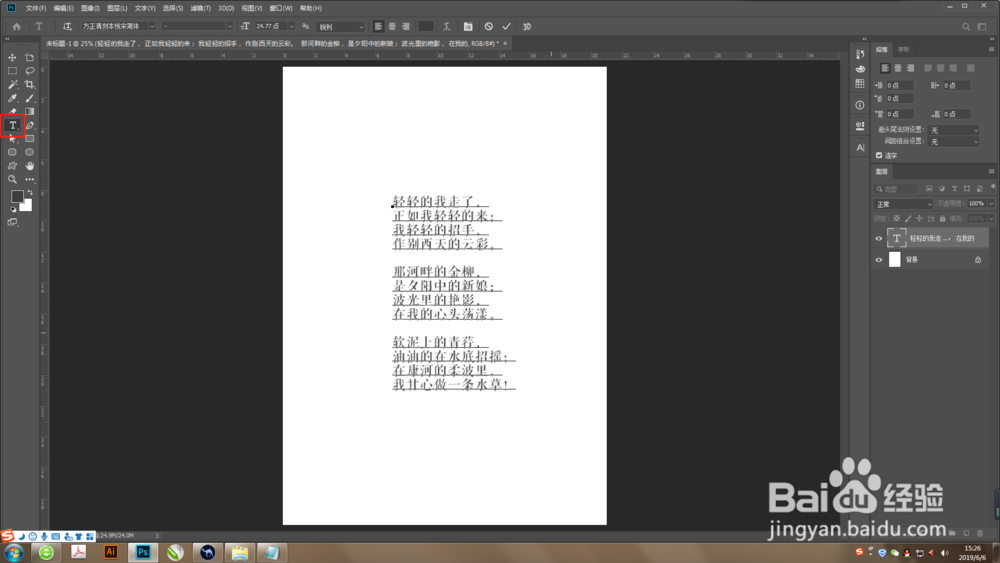
3、第三步,此时我们发现输入的文字行间距太小了,字间距也稍微有点小。
首先确定文字处于编辑模式,然后按【Ctrl+A】全选文字。

4、第四步,全选之后,按住【Alt】+【↑↓←→箭头】进行调整。
【Alt】+【↑箭头】=缩小行间距;
【Alt】+【↓箭头】=扩大行间距;
【Alt】+【←箭头】=缩小字间距;
【Alt】+【→箭头】=扩大字间距。
调整好之后效果如图。

1、首先新建一个画板,尺寸根据需求设置,设置好之后点击确认。
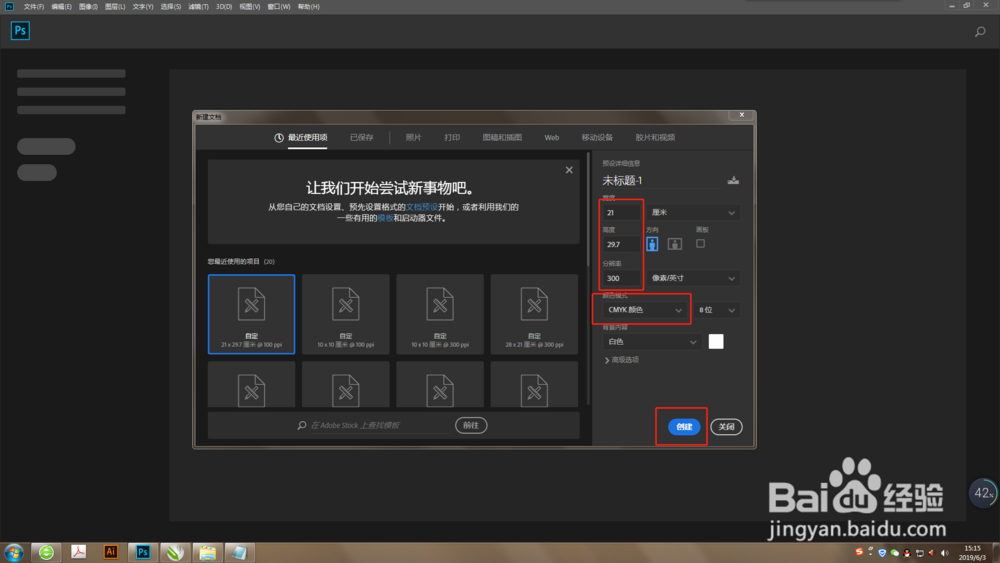
2、第二步,在界面左侧工具栏中选择文字工具,点击在画板中输入内容,然后确定文字处于编辑模式,按【Ctrl+A】全选文字。
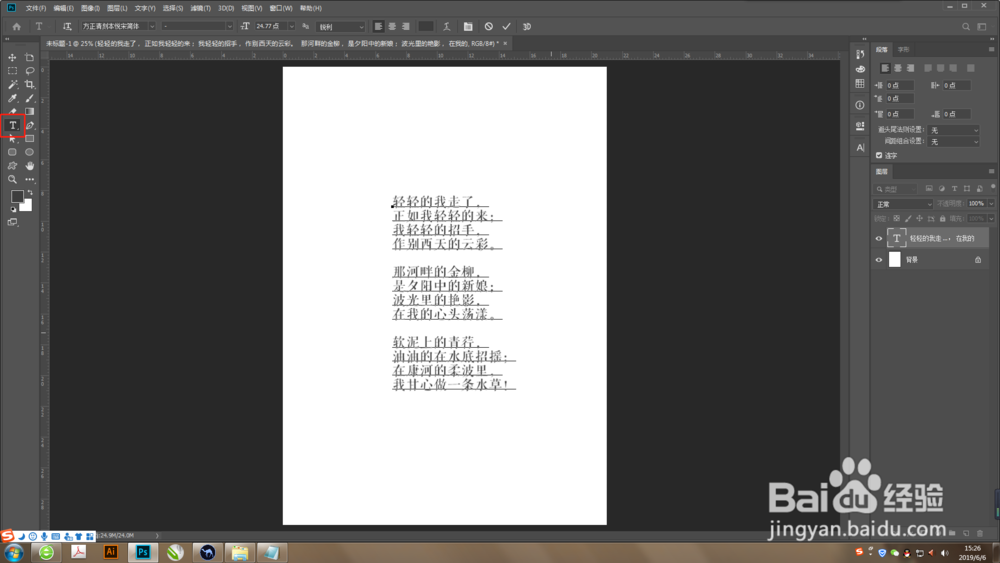
3、第三步,在界面上方工具栏中找到【窗口】,选择【字符】,在弹出来的窗口中:1用来调整行间距,2用来调整字间距。
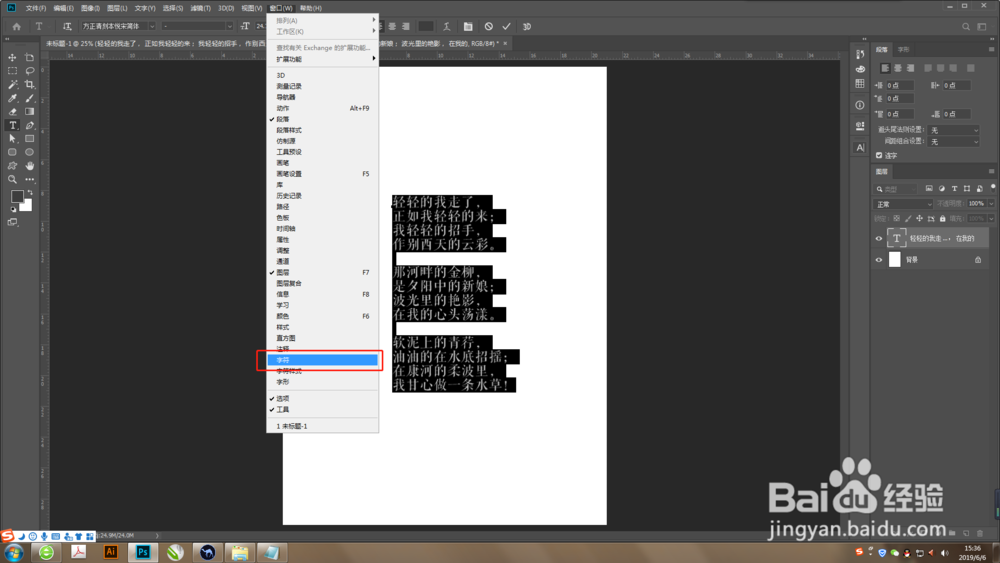
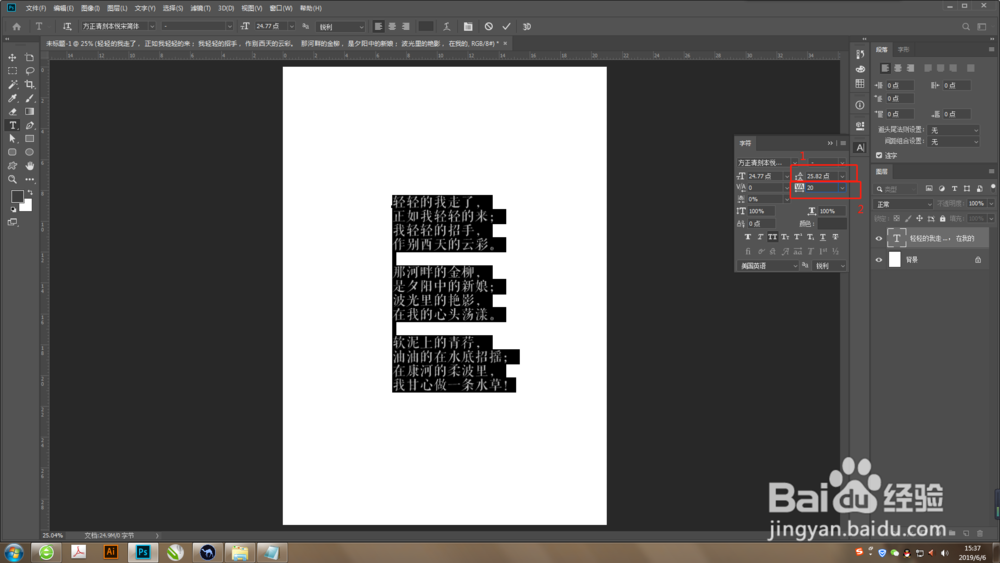
4、数值调整后效果如图。
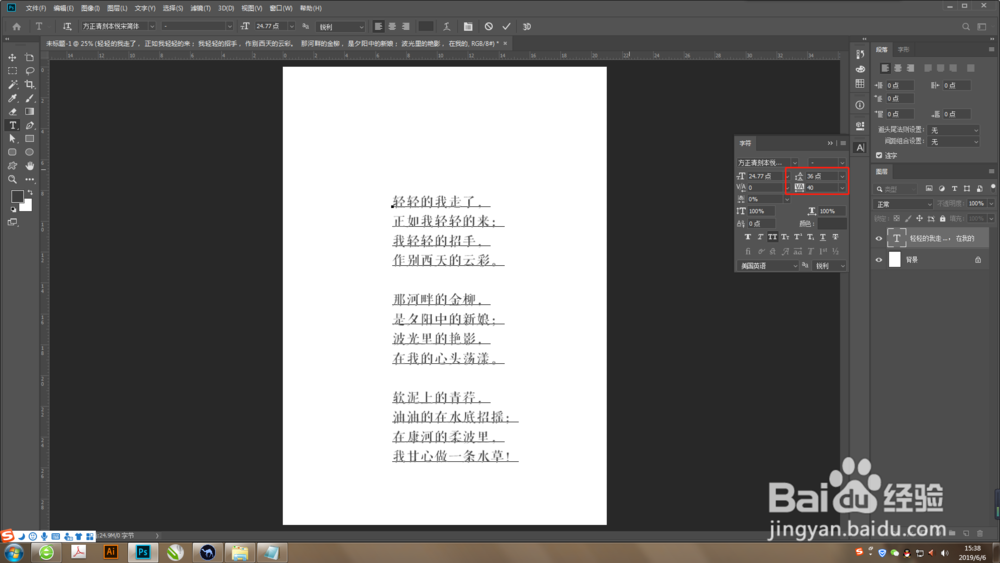
声明:本网站引用、摘录或转载内容仅供网站访问者交流或参考,不代表本站立场,如存在版权或非法内容,请联系站长删除,联系邮箱:site.kefu@qq.com。
阅读量:37
阅读量:74
阅读量:49
阅读量:117
阅读量:145